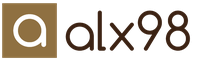Что лучше google drive или яндекс диск. Google Drive, iCloud, Dropbox, Mega или «Яндекс.Диск»: выбираем облачное хранилище
На помощь приходят облачные технологии, ведь с их помощью теперь не обязательно повсюду носить с собой флешку или кабель для подключения к смартфону. Сейчас свои файлы можно хранить удалённо в облачных хранилищах.
Таких хранилищ в наше время стало довольно много и каждый из них составит конкуренцию друг другу. А нам уже остаётся выбирать то облако, которое нам понравится и будет доступнее других.
Наиболее популярные облачные хранилища: Яндекс.Диск, Google Drive, OneDrive и Dropbox. Ниже мы разберем каждое более подробно.
1. Яндекс.Диск

Изначально Яндекс.Диск предоставляет около 10 Гб навсегда .
За деньги можно приобрести дополнительное пространство облачного сервиса:
- +10 Гб - 30 руб./мес или 300 руб./год;
- +100 Гб - 80 руб./мес или 800 руб./год;
- +1 Тб или 1000 Гб - 200 руб./мес или 2000 руб./год.
Годовой пакет выгоднее, экономия 17% !
Теперь перейдем к бонусам за которые вы получите дополнительное место:
- + до 10 Гб за приглашенных друзей (по 512 Мб за каждого друга);
- + до 50 Гб за акции с партнерами - они меняются, нужно следить за новостями .

Пригласить можно только 20 друзей, за каждого по 500 Мб (20×500=10000=10 Гб ).
Кроме того, Яндекс.Диск может выступать в качестве службы облачного сервиса, интегрируясь в офисный пакет Microsoft Office 2013, а также появилась возможность автоматической загрузки фото и видеофайлов с цифровых камер и внешних носителей информации на Яндекс.Диск. При этом пользователю предоставляются дополнительно 32 ГБ пространства на полгода.
2. Google Drive

На сегодняшний день Google предоставляет пользователю бесплатно 15 Гб .
Чтобы увеличить дисковое пространство придется заплатить:
- +100 Гб за 1,99 $/месяц;
- +1 Тб или 1000 Тб за 9,99 $/месяц.
Новыми функциями которыми может похвастаться обновленный Google Docs , это поддержка популярных офисных форматов таких как .docx , .doc , .pdf , .rtf , .txt , .html , .jpeg , .png , .gif , .zip , .rar и т.д., другими словами файлы загруженные на ваш диск с такими форматами можно открывать и просматривать (некоторые даже редактировать в режиме онлайн) непосредственно в веб-браузере (из заявленных — Chrome, Firefox, Opera).
Чтобы начать пользоваться хранилищем, необходимо иметь аккаунт в Google, если такового нет — зарегистрируйтесь . После регистрации можно сразу опробовать Google Drive, перейдя по ссылке . Если будет такая страница как на картинке ниже — нажмите «Перейти в Google Диск».

Вы можете загружать в это облако файлы размером до 5 Тб! . Загрузить можно что угодно, так как тип файлов не учитывается.
3. OneDrive

До мая 2012 года бесплатно еще в SkyDrive было доступно 25 Гб . Причиной стало обновление интерфейса и сервиса.
Теперь Microsoft бесплатно дают пользователям 5 Гб , а «старым» пользователям зарегистрированным до мая 2012 года сохраняются только 15 Гб (программа лояльности), также тем кто приобрели лицензионную версию Windows 8, Microsoft дарит вместо 5 Гб → 1 5 Гб .
Тарифы на увеличение свободного места таковы:
- + 1 Тб при покупке плана Office 365 персональный (для 1 пользователя) 6,99 $/мес или 69,99 $/год;
- + 1 Тб при покупке плана Office 365 для дома (для 5 пользователей) 9,99 $/мес или 99,99 $/год.
Бесплатно расширить дисковое пространство предусматривается бонусами :
- + до 10 Гб за приглашенных друзей (по 0,5 Гб за каждого друга);
- + различные премии (за проводимые акции).
За приглашение друзей только в ваше облако дадут 512 Мб , а другу, только бесплатных 5 Гб . Вот процедура приглашения друзей:

Кстати OneDrive тоже умеет открывать и редактировать офисные документы и презентации прямо в веб-браузере.
Приложение OneDrive есть для всех популярных мобильных платформ, а в Windows 10 оно встроено в систему. Полезна функция синхронизации данных с разных ПК.
4. Dropbox
Dropbox — облако американской компании Dropbox Inc.

Бесплатно Dropbox предоставляет около 2 Гб навсегда.
С появлением облачных технологий хранения данных существенно снизилась загруженность аппаратной части устройств, уменьшились требования к объёму постоянной памяти, стала возможна удалённая работа с файлами, многопользовательское редактирование документов и другие функции. Сегодня облака стали неотъемлемой частью бизнеса, учёбы и развлечений. Главная же задача, которую приходится решать пользователю - выбор оптимальной серверной системы для хранения своих данных. Предлагаем сравнить, какой облачный диск лучше - Яндекс или Гугл.
Выбираем лучший сервис - Яндекс.Диск или Google Drive
Одна из последних модернизаций Яндекс.Диска - появление истории изменения и возможности восстановления загруженных файловОба популярных диска были анонсированы в 2012 году и развивались параллельно, постоянно наращивая мощность серверов, привлекая новых клиентов и предлагая им всё больше возможностей. И Google Drive, и Яндекс.Диск позиционируются как условно бесплатные, однако за расширенный объём хранилища придётся выложить немалую сумму. Предлагаем сравнить технические показатели их работы и комфорт пользования сервисами.
 Общедоступные документы на облаке Google Drive индексируются поисковыми системами
Общедоступные документы на облаке Google Drive индексируются поисковыми системами Таблица: сравнение облачных хранилищ от Яндекс и Гугл
| Характеристика | Google Drive | Яндекс.Диск |
| Бесплатный объём | 15 Гб | 10 Гб |
| Способы увеличения объёма | Только покупка | Покупка, приглашение друзей, подарки и акции |
| Максимальный объём покупки | 100 Тб | 1 Тб неограниченное число раз |
| Цена 1 Тб | Около 800 руб. | Около 200 руб. |
| Максимальный размер одного файла | 5 Гб | 10 Гб |
| Возможность онлайн-редактирования документов | Все популярные форматы, кроме документов Open Office | Все популярные форматы |
| Возможность онлайн-воспроизведения (просмотра) мультимедийных файлов | Все популярные форматы, кроме lossless-аудио | |
| Защищённость и конфиденциальность данных | Высокая | Средняя |
| Устойчивость к блокировкам | Высокая | Сервис недоступен на Украине |
| Поддержка платформ | Windows, MacOS, Android, iOS | Windows, Windows Phone, MacOS, Android, iOS |
| Удобство интерфейса | Выше | Ниже |
| Функциональность для индивидуальных пользователей | Высокая | Высокая |
| Функциональность для корпоративных пользователей | Высокая | Средняя |
Благодаря дешевизне единицы объёма, а также простому, интуитивно понятному интерфейсу, для домашнего использования лучше подойдёт Яндекс.Диск. В то же время для многопользовательского редактирования файлов и постоянной работы с мультимедийным контентом лучше приспособлен Google Drive, вдобавок он предлагает более надёжные механизмы защиты информации от системных сбоев, взломов и хакерских атак.
Сравнив популярные облачные хранилища по основным характеристикам, проще сделать выбор исходя из индивидуальных целей и потребностей.
Облачные сервисы очень удобны для хранения данных и управления ими. На них загружаются файлы, которые могут быть использованы для работы непосредственно в Интернете, при желании их можно скачать или передать другому пользователю, предоставив ссылку для скачивания.
Пользование этими сервисами бесплатное. Одними из наиболее востребованных облачных сервисов являются Гугл диск, Яндекс диск - как подключить и пользоваться, инструкция подробно объясняющая эти операции будет дана ниже.
Получение облака, подключение к Google Drive и Яндекс.Диск.
Если вы желаете получить облако на почтовых сервисах - Яндексе, Gmail, достаточно открыть почту, которой вы пользуетесь и указать о желании получить облако. Оно предоставляется без промедления и нет необходимости даже в регистрации. Если ваша почта находится на Яндексе, вы сможете пользоваться 10 ГБ на Яндекс.Диске. Чтобы его получить, откройте сайт yandex.ru, зайдите в почту и откройте размещенную в верхней части вкладку "Диск".
После приветствия от сервиса вы получите предложение о скачивании программы, которая обеспечит удобство пользования Яндекс.Диском. Прежде, чем скачать ее, попробуйте поработать с облаком без программы. Затем вы можете загружать на него нужные файлы, сортировать и удалять их при необходимости. Каждый следующий раз для использования сервиса вам нужно будет проделать вновь эти несложные операции: открыть yandex.ru, затем почту и вкладку. Если вам хочется заходить в облако с компьютера без использования сайта yandex.ru, можно воспользоваться соответствующей программой "Диск для Windows", предварительно установив и настроив ее.
Гугл Диск связан с почтой gmail.com. На нем вам предоставят в бесплатное пользование 15 ГБ. Чтобы им воспользоваться, следует зайти в почтовый ящик, расположенный на gmail.com. Немного выше вашего имени вы увидите картинку с правой стороны, на которой изображены небольшие квадратики. После нажатия на нее, нажмите на надпись "Диск". Иногда после этих операций система задает несколько вопросов, после ответа на которые вы получите личное облако, на котором уже имеются папка и файлы. Они могут быть оставлены или удалены. Диском можно пользоваться как с помощью почты, так и используя специальную программу непосредственно с ПК.
Аналогичным образом получается и облако Mail.ru, на котором в ваше пользование бесплатно предоставят 100 ГБ. После захода на mail.ru. следует открыть почтовый ящик и воспользоваться кнопкой "Облако". Сервис уже будет содержать несколько файлов в виде образца. Чтобы пользоваться облаком с компьютера, достаточно скачать соответствующее приложение, ярлык которого можно будет разместить на удобном для вас месте Рабочего стола.
Оцените статью!Где вы обычно храните нужную информацию, доступ к которой может понадобиться в любой момент? Скорее всего на традиционной . Так до недавнего времени поступали все пользователи. Но сейчас появились замечательные онлайн-сервисы, которые предлагают разместить любые файлы на их серверах. О двух гигантах этой сферы и пойдет речь в сегодняшней статье, это – Яндекс.Диск и Гугл.Диск. Оба сервиса позволяют не только поместить ценную информацию на их сервера, но и предоставляют отличную возможность – открыть доступ на просмотр определенных файлов конкретной группе людей. Пользоваться ресурсами совсем несложно.
Сервис Яндекс.Диск
Сервис сразу после старта привлек внимание широкой общественности. Бесплатные 3 Гб памяти, которые можно заполнять по своему усмотрению, удобный интерфейс и русское меню вывели Яндекс Диск на лидирующие позиции среди онлайн-аналогов. Пока этот ресурс находится в стадии тестирования, поэтому получить возможность испытать его функционал можно только по приглашениям. Руководство компании обещает, что это неудобство в скором времени исчезнет. Приложение создаст одноименную папку, в которую требуется копировать все необходимые файлы. Они будут дублироваться на сервисе. Любой файл можно сделать доступным для просмотра другими пользователями. Для этого понадобится дать им ссылку, по которой он расположен в Яндекс.Диск .
Итак, сразу после перехода на сайт Яндекс.Диск открывается окно, в котором система предлагает ввести адрес , чтобы получить специальное приглашение, дающее возможность пользоваться сервисом. Нужно ввести данные и кликнуть по кнопке «Оставить заявку».
Если все сделано правильно, появится окно, подтверждающее, что заявка принята.

Приглашение приходит быстро, буквально через 20-30 минут. Заглядываем в почтовый ящик, открываем письмо и переходим по ссылке, которая и дает возможность стать пользователем сервиса.

Сразу предложит расширить стандартный объем памяти в 3 Гб. Выполнив несложные действия, можно значительно увеличить этот параметр. Хотя, если потребность в больших объемах отсутствует, можно ничего не делать.

Меню понятное и совсем несложное . Слева размещена информация о созданных папках, а в верхней части окна расположены кнопки меню. Кнопка «Загрузить» нужна для того, чтобы закачивать файлы с компьютера на сервис. Кнопка «Скачать» служит для переноса файлов с сервиса на компьютера. Кнопка «Удалить» ликвидирует ненужные файлы. Ну а функция «Создать папку» не нуждается в разъяснении.

Чтобы выделить файл, нужно клацнуть по его названию. Сразу после этого внизу появится дополнительная информация.

Теперь следует нажать на надпись «Файл личный». Вместо нее появится – Публичный, а ниже будет написана ссылка, пройдя по которой другие пользователи смогут просмотреть выбранный файл .

Вот и все сложности данного сервиса, в остальном можно без труда разобраться самому.
Сервис Гугл Диск
Сервис Гугл.Диск в отличие от Яндекс.Диска не требует составления заявок на получение приглашений. Пользоваться им может каждый, кто имеет . Бесплатно он предоставляет 5 Гб памяти, но за дополнительную плату этот параметр увеличивается. Сервис интегрирован с Google Docs. Поэтому, установив приложение на свой компьютер, вы можете обнаружить там ранее просмотренные документы.
Чтобы начать пользоваться Гугл Диск , нужно установить специальный софт. Для этого на сайте сервиса следует нажать на кнопку «Установить Диск Google для ПК».

Если все прошло нормально, должно появиться окошко:

Войти в личный кабинет Гугл.Диск можно после авторизации.

Затем система попросит ввести номер телефона. Но это делать совсем необязательно.

После этого открывается личный кабинет.

Управлять файлами несложно. Если выделить любой из них, в верхней части окна всплывет меню.

Обозначения на кнопках меню понятны интуитивно. К тому же, наведя на них курсор, можно прочитать короткую информацию о их назначении. Первая иконка позволяет сделать файл общим, вторая – упорядочить, третья – удалить, четвертая – просмотреть файл.
Сравнительный обзор Google.Диск и Яндекс.Диск
Яндекс.Диск и Гугл.Диск обретают все большую популярность. Эти сервисы встроены в экосистемы служб, что наделяет их стабильностью и вызывает доверие пользователей. Они предоставляют возможность осуществлять синхронизацию данных с телефона, компьютера, планшета, посредством которых можно установить интернет-соединение. Удобный и понятный интерфейс, доступное меню позволяет освоить работу с сервисами даже самым неопытным пользователям .
Оба ресурса выпустили особые приложения для работы с Android, Windows и Mac.Яндекс более масштабно подошел к вопросам платформ. Поэтому, в отличие от Гугл.Диск, предлагает дополнительные приложения для Linux и iOS.
Если сравнивать бесплатный объем памяти, то Яндекс.Диск явно лидирует. Он предоставляет 10 Гб взамен несложных действий пользователя. А Гугл.Диск дает только 5 Гб. Зато платный объем может достигать 100 Гб. Яндекс.Диск такой возможности не предусматривает.
Гугл.Диск и Яндекс.Диск – отличная альтернатива стандартным флешкам. Они предлагают возможность упорядочить и в любой момент получить доступ к нужным файлам. Оба сервиса функциональны и надежны. Выбирайте любой и наслаждайтесь всеми прелестями виртуального хранения файлов!
В течение месяца все компании, планирующие всерьез побороться за право хранить файлы пользователя в Интернете, наконец раскрыли свои карты. Кое-кто смог удивить, а кое-кто и разочаровал.
Восстановим хронологию событий. Сначала Dropbox наконец увеличил количество свободных гигабайт для пользователей, предлагая 5 ГБ тем, кто опробует бета-версию клиента и загрузит фотографии с Android-смартфона. Позднее бонус снизили до 3 ГБ, но получить его можно даже сейчас. После этого довольно неожиданно выстрелил Яндекс.Диск, после чего практически одновременно десктопный клиент для SkyDrive представила Microsoft, а Google наконец показала обросший мифами и легендами Google Drive.
К великолепной тройке (Dropbox, SkyDrive, Google Drive) для сравнения мы решили добавить Яндекс.Диск и SugarSync. Последний хоть и не поднимал много шума в последнее время, но имеет армию преданных пользователей за счет нескольких особенностей: возможности безгранично увеличивать доступное место и синхронизацию любых папок на диске.
Прежде чем приступим непосредственно к сравнению, нужно отметить, что ситуация сложилась довольно необычная. Среди пяти участников нет ни очевидного лидера, ни явного аутсайдера. Притом что во время сравнения некоторых показателей параметры могут отличаться в буквальном смысле на порядок, в итоге на финишную черту программы выходят плотной группой, и пользователю придется самостоятельно расставлять приоритеты, чтобы определиться с выбором. Чтобы это было проще сделать, мы сравнили участников по всем самым важным параметрам.
Итак, поскольку не все особенности программ можно вместить в таблице, о некоторых из них мы расскажем более подробно в привычном текстовом формате.
Dropbox
 По умолчанию Dropbox проигрывает всем остальным участникам по объему доступного для хранения файлов места, однако это легко можно исправить, закачав фотографии с Android-смартфона на сервер и получив таким образом дополнительные 3 ГБ, что выводит Dropbox в одну весовую категорию с Google Drive.
По умолчанию Dropbox проигрывает всем остальным участникам по объему доступного для хранения файлов места, однако это легко можно исправить, закачав фотографии с Android-смартфона на сервер и получив таким образом дополнительные 3 ГБ, что выводит Dropbox в одну весовую категорию с Google Drive.
На руку Dropbox, несомненно, играет то, что это самый известный и старый из всех существующих сервисов и поэтому постоянные пользователи вряд ли будут менять его на что-то другое, даже несмотря на некоторые недостатки. Недочетов у Dropbox, кстати, не так и мало. Помимо скромной квоты это и невысокая скорость загрузки, и высокие требования к памяти.
Из особенностей программы можно отметить LAN Sync, что позволяет передавать файлы между компьютерами в одной сети гораздо быстрее за счет синхронизации напрямую, а не через веб-сервер. Возможно, кому-то пригодится и опция лимитирующая использование пропускного канала, за счет чего его часть всегда будет доступна для других программ.
Google Drive
 Сервис практически по всем показателям является крепким середнячком и сможет дать бой конкурентам лишь за счет огромной базы пользователей Gmail, которые получают его «в нагрузку».
Сервис практически по всем показателям является крепким середнячком и сможет дать бой конкурентам лишь за счет огромной базы пользователей Gmail, которые получают его «в нагрузку».
Главными достоинствами Google является невысокая стоимость дополнительных гигабайт и тесная интеграция с Google Docs, позволяющая редактировать файлы онлайн, а затем дорабатывать их локально в любом офисном пакете. Впрочем, точно такая же интеграция c онлайновым Microsoft Office есть и у SkyDrive.
Microsoft SkyDrive

Возможно, самый перспективный участник. В первую очередь беззаботное будущее сервиса связано с тесной интеграцией в Windows 8. Учетную запись Live все равно придется использовать для работы с Windows Store и синхронизации настроек ОС, поэтому SkyDrive будет подключаться к системе автоматически, и 25 ГБ станут серьезной заявкой на победу.
Хорошим бонусом являются и невысокие требования к оперативной памяти. Скромнее SkyDrive в этом плане лишь Яндекс.Диск.
Microsoft потеряет пользователей лишь в том случае, если им нужна поддержка Linux или Windows XP.
 У этой программы есть свой козырь – синхронизация любых папок на диске. В остальных сервисах то же самое можно реализовать с помощью жестких ссылок, однако, как показывает практика, пользователи почему-то не хотят с ними связываться.
У этой программы есть свой козырь – синхронизация любых папок на диске. В остальных сервисах то же самое можно реализовать с помощью жестких ссылок, однако, как показывает практика, пользователи почему-то не хотят с ними связываться.
Как и в Dropbox, можно ограничивать использование канала связи, однако лимитировать в SugarSync разрешается лишь Upload.
Возможность безгранично увеличивать свой аккаунт пригодится только тем, кто действительно имеет возможность пригласить большое количество пользователей по реферальным ссылкам. Единственный сервис, который предлагает похожую реферальную систему (Dropbox), ограничивает максимальный бонус шестнадцатью гигабайтами.
В минусы SugarSync можно записать не самую высокую скорость загрузки файлов и, с натяжкой, – отсутствие ссылки на синхронизируемую директорию на боковой панели диалогов сохранения/открытия файлов, что усложняет быстрый доступ к нужным файлам.
Яндекс.Диск
 Для использования этого сервиса необходимо получить почтовый ящик Яндекс и оставить заявку на использование диска. Ответ, скорее всего, придет в тот же день, после чего пользователь получит на сервере 3 ГБ для хранения документов. После установки Windows-клиента и загрузки первых файлов объем увеличат до 8 ГБ, а после рекламы Яндекс.Диска в любой социальной сети добавят еще два.
Для использования этого сервиса необходимо получить почтовый ящик Яндекс и оставить заявку на использование диска. Ответ, скорее всего, придет в тот же день, после чего пользователь получит на сервере 3 ГБ для хранения документов. После установки Windows-клиента и загрузки первых файлов объем увеличат до 8 ГБ, а после рекламы Яндекс.Диска в любой социальной сети добавят еще два.
Из всех опробованных клиентов Яндекс.Диск единственным поначалу отказался устанавливаться в Windows 8, однако в режиме совместимости с Windows 7 все прошло успешно и программа работала без видимых проблем.
По умолчанию синхронизируемая папка YandexDisk находится в пользовательской директории и во время установки ее местоположение изменить нельзя, однако соответствующая опция будет доступна позднее в настройках программы.
В отличие от других участников, Яндекс.Диск показывает иконку диска в Моем Компьютере, что достаточно удобно, поскольку таким образом добираться до файлов все-таки привычнее, чем открывать директорию через системный трей.
Получить публичную ссылку можно на любой файл, даже если он находится вне Яндекс.Диска. Соответствующая функция все равно будет доступна из контекстного меню Проводника, а сам файл после этого скопируется внутрь синхронизируемой директории. Список опубликованных файлов можно в любой момент посмотреть на сайте, используя команду в системном трее.
Все файлы, хранящиеся на Яндекс.Диске, проверяются антивирусом Dr.Web, что значительно снижает вероятность заражения вирусом при скачивании файлов по публичным ссылкам.
Пояснения к таблице
Потребление памяти измерялось сразу после загрузки ОС (Windows 8) и во время загрузки файлов. Размер тестового файла составлял 27 МБ. По умолчанию Dropbox ограничивает скорость аплоуда файлов, и в этом случае результат программы составлял 174 секунды. После снятия лимита он улучшился до 132 секунд. Проверить скорость аплоуда получилось только на канале со скоростью загрузки на сервер в 2.2 Мбит/с, но уже из этого стало ясно, что SugarSync и Dropbox не могут полностью использовать даже такую пропускную способность.
| Яндекс.Диск | SkyDrive | Google Drive | Dropbox | ||
| 7 | 9 | 53 | 54 | 53 | |
| Потребление памяти (МБ) | 5 | 6 | 35 | 46 | 44 |
| Время загрузки файла (с) | 100 | 104 | 100 | 134 | 132 |
| Доступное место | 3 ГБ | 7 ГБ (25 ГБ для старых пользователей) | 5 ГБ | 5 ГБ | 2 ГБ |
| Доступное место после выполнения несложных действий | 10 ГБ | — | — | 5.5 ГБ | ~6.5 ГБ |
| Увеличение доступного пространства за счет инвайтов | — | — | — | 500 МБ за пользователя (максимум не ограничен) | 500 МБ за пользователя (максимум 32 человека) |
| Максимальный размер файла | 3 ГБ | 2 ГБ | 10 ГБ | Без лимита | Без лимита |
| Windows | + | + | + | + | + |
| Linux | — | — | — | + (неофициальный клиент) | + |
| Mac | + | + | + | + | + |
| Android | — | — | + | + | + |
| iOS | — | + | скоро | + | + |
| Другие ОС | — | Windows Phone | — | BlackBerry, Symbian, Windows Mobile | BlackBerry |
| Веб-доступ | + | + | + | + | + |
| Возможность синхронизации любых папок на диске | — | — | — | + | — |
| Возможность редактирования документов онлайн | — | + | + | — | — |
| Публичные ссылки на файлы | + | + (через веб-интерфейс) | + (через веб-интерфейс) | + | + |
| Восстановление предыдущих версий файлов | нет данных | + | + (30 дней) | + | + (30 дней) |